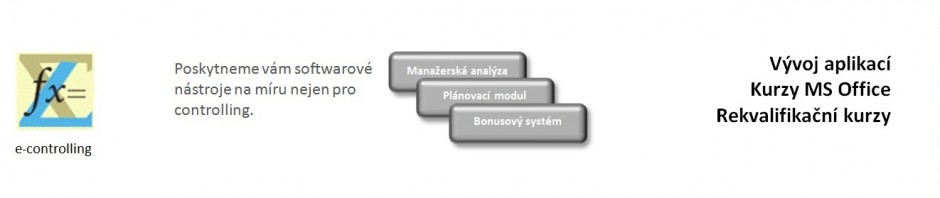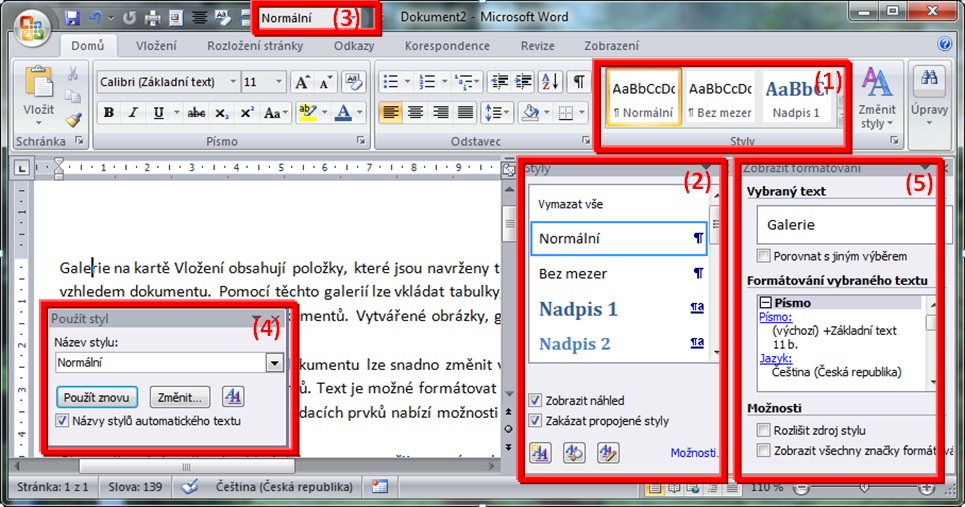Jak používat Word efektivně a korektně?
Velká část uživatelů textového editoru MS Word pracuje s programem nekorektně a neefektivně. Posluchači po absolvování školení nám vždy potvrzují, že investice do školení se jim vyplatila a efektivita práce jim mnohonásobně vzrostla.
Školení Word
Formátování diplomové práce
Tvorba profesionální dokumentace
Školení Word začátečníci – komu je školení určeno?
Všem uživatelům Wordu bez ohledu na jejich stupeň pokročilosti, protože všechny, a to i pokročilé uživatele, je nutno odnaučit používání špatných postupů a naopak je nutné všechny naučit efektivnímu a systematickému postupu při práci z Wordu.
Cíl školení
Cílem školení je nejprve odnaučit uživatele obvykle používaných nekorektních postupů jako například vkládaní nadbytečných odstavců, opakovaných mezer apod.
Hlavním cílem je naučit uživatele základním a pokročilým dovednostem s MS Word 2007 v takové míře, aby bez problému zvládli:
- Obchodní dopis bez záhlaví
- Obchodní dopis se záhlavím a zápatím (s logem v záhlaví)
- Základní strukturovaný dokument
- Pokročilý strukturovaný dokument (s číslovanými nadpisy)
Školení Word pokročilí
Školení je určeno všem uživatelům, kteří potřebují tvořit profesionální dokumenty a uvědomují si přínos, který jim korektní a efektivní ovládání programu přináší.
Cíl školení
Cílem je naučit uživatele pokročilým dovednostem programu jako je pochopení systému stylů, nastavení prostředí programu a práci na dvou monitorech, pokročilé prohledávání dokumentu a nahrazování textu, využití výkonných polí a záložek, tvoření seznamů, rejstříků, seznamu tabulek, hromadné korespondence, zapracovávání revizí a porovnávání dokumentů.
Jak zjistit používaný styl odstavce v dokumentu?
1- na panelu Rychlé styly (zobrazují se zde jen vybrané styly)
2- v podokně styly (zde můžeme vidět všechny dostupné styly) vyvoláme pomocí šipky ve skupině příkazů Styly, na kartě Domů.
3- v panelu nástrojů Rychlý přístup (po nastavení tohoto panelu)
4- vyvoláním podokna “použít styl” (klávesová zkratka: Ctrl+Shift+S)
5- v podokně “zobrazit formátování” (klávesová zkratka: Shift + F1)
Jak tvořit dokumenty profesionálně
- Využívejte styly včetně sady stylů – dokument naformátovaný pomocí stylů můžete rychle a účinně přeformátovat pomocí sady stylů. Vytvořený dokument můžete během několika sekund kompletně nově naformátovat
- Vytvořte si svoje vlastní styly a důsledně je využívejte – pomůžou vám formátovat části dokumentu konsistentně. Máte pak k dispozici možnost hromadné úpravy daných odstavců nebo textu z jednoho místa.
- Používejte obrázky a grafiku pro zdůraznění klíčových bodů. Program umožňuje použití diagramů(SmartArt) pro rychlou tvorbu seznamů, procesů a organizačních schémat a harmonogramů.
- Tvořte přehledné dokumenty – s pomocí tabulek a vhodně rozčleněného textu dosáhnete, že vaše informace bude prezentována jasně a účinně. Program nabízí jednoduché nástroje pro formátování tabulek
- Využívejte styly nadpisů pro vytvoření obsahu – odstavce naformátované stylem nadpis umožňují rychlé vytvoření tabulky obsahu
- Používejte poznámky pod čarou a přílohy – v programu na kartě odkazy jednoduše vložíte poznámky pod čarou. K dokumentu připojte přílohu pokud máte mnoho detailních informací. Příloha je samostatný oddíl na konci vašeho dokumentu. Pro samostatný oddíl můžete vytvořit speciální záhlaví a rozdílené číslování stránek v zápatí.
- Pro vložené obrázky, grafy a jiné objekty využijte titulky a vytvořte si automaticky seznamy těchto obrázků, grafů a objektů.
- Přidejte křížové odkazy, které se vám budou automaticky aktualizovat kdykoliv se odkazovaný obsah posune. Odkazovat se můžete na kapitoly, nadpisy, poznámky pod čarou, na text v odstavci (pomocí záložky), na obrázky a objekty.
- Mějte stále svůj dokument pod kontrolou pomocí příkazu Zobrazování značek na kartě Domů, skupina příkazů Odstavec. Také si zobrazte podokno Styly pomocí klávesové zkratky CTRL+SHIFT+ALT+S a využijte náhled před tiskem pro zkrácení doby finální úpravy.
Jak formátovat diplomovou práci
Potřebujete formátovat diplomovou, bakalářskou, dizertační práci? Potřebujete upravit práci efektivně elegantně a korektně? Rádi vám s finální úpravou pomůžeme. Následující body popisují jeden z možných postupů, jak rychle a účinně provést finální úpravu textu práce.
- Vhodné nastavení stylů (formátu písma a odstavců) a jejich použití v textu
- Nastavení požadovaného rozložení stránky
- Nastavení požadovaného číslování stránek a rozdělení na oddíly
- Vytvoření víceúrovňového číslování
- Nastavení titulku grafů, obrázků a tabulek a vložení jejich obsahu
- Nastavení kontroly toku textu
- Vytvoření požadované záhlaví a zápatí
- Vložení křížových odkazů a rejstříku
- Korektní úprava úvodních stránek – název, prohlášení, annotace
- Vložení obsahu číslovaných nadpisů kapitol včetně např. nečíslovaných názvů sekcí
Příklad obsahu závěrečné práce včetně nečíslovaných názvů sekcí:

Obsah dokumentu